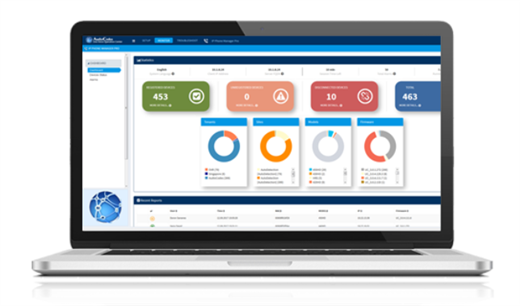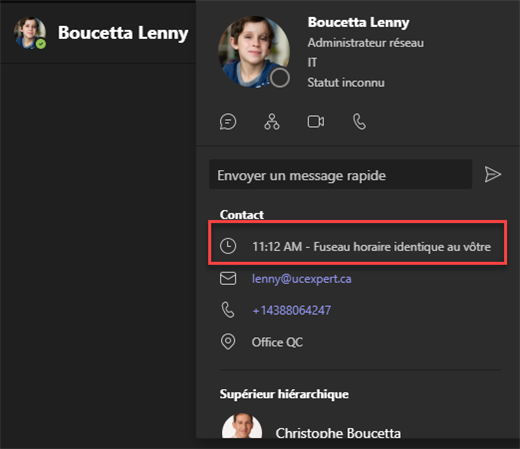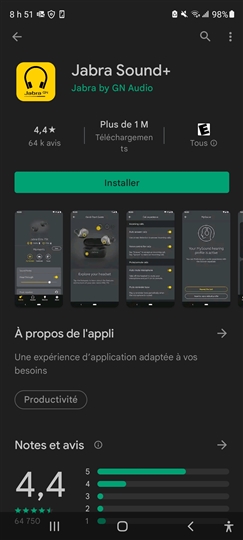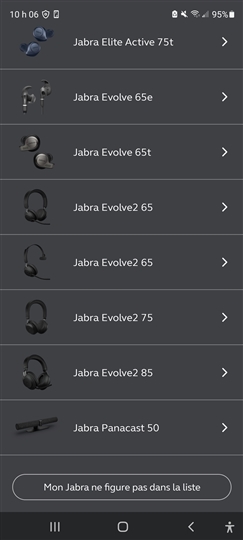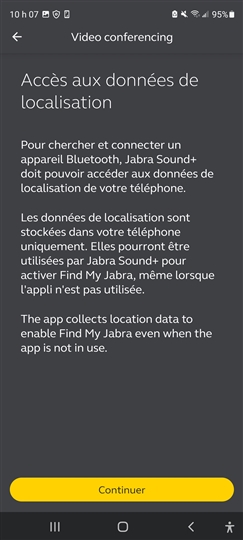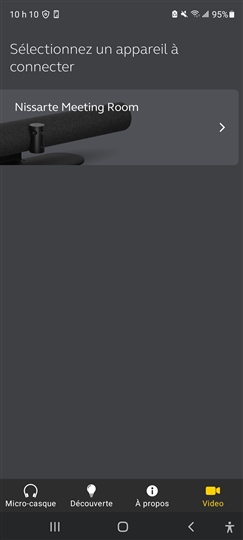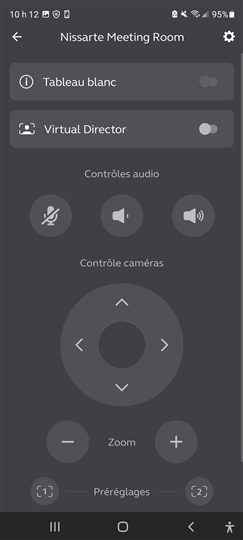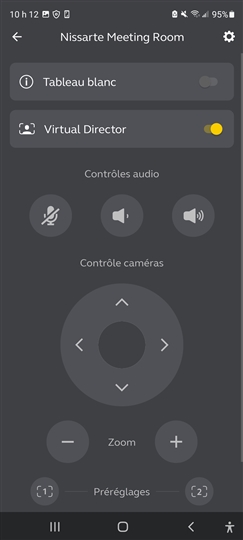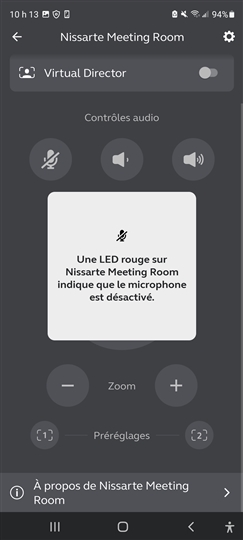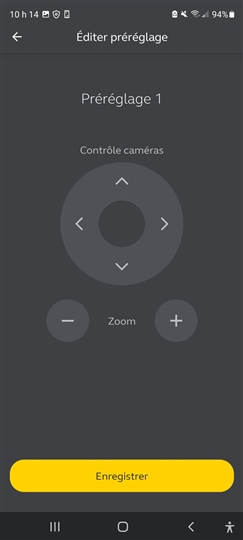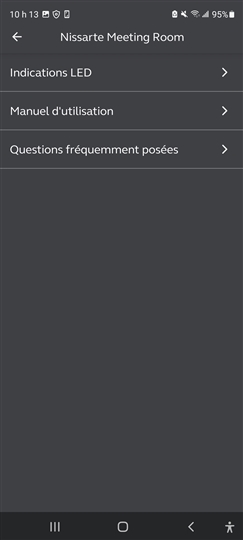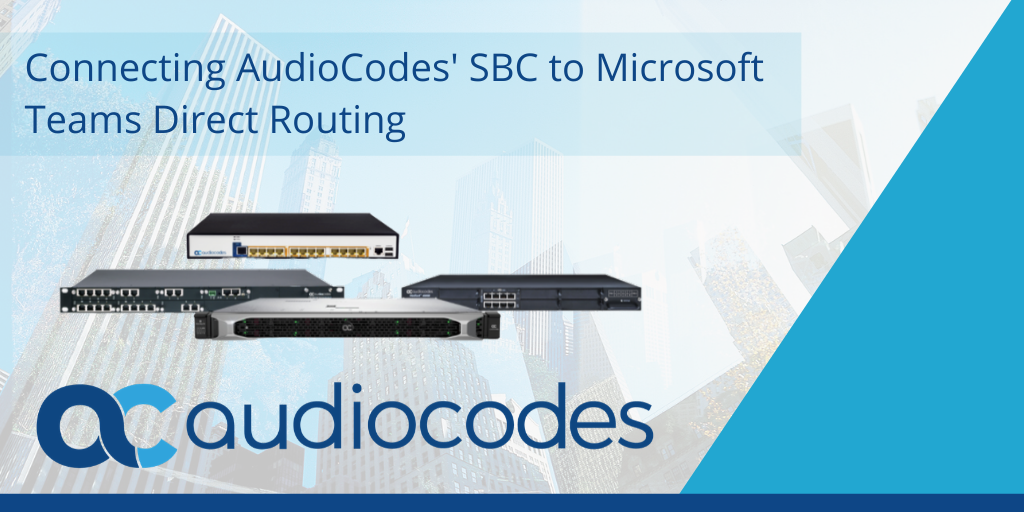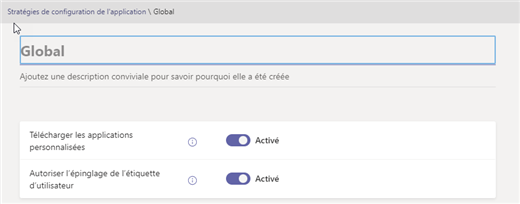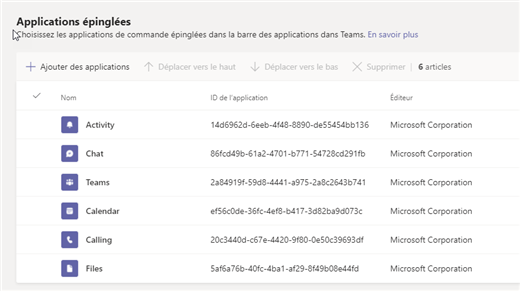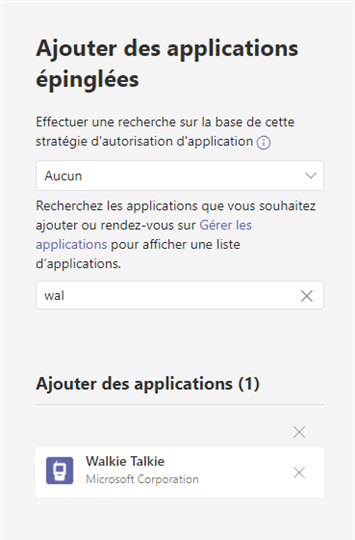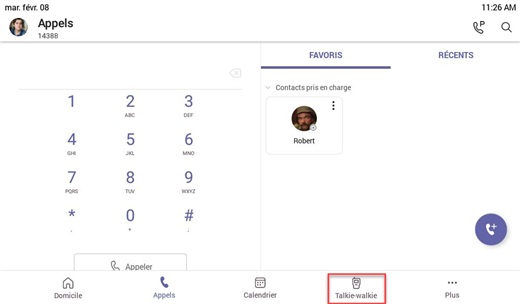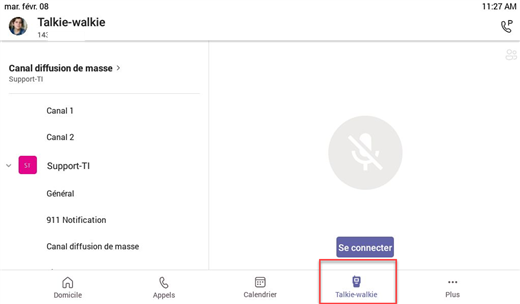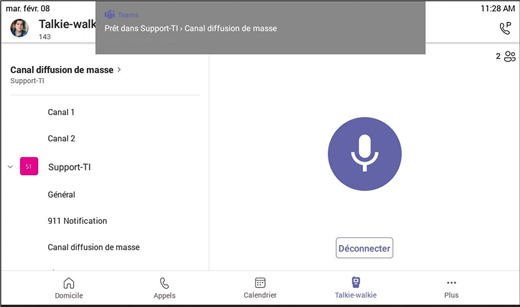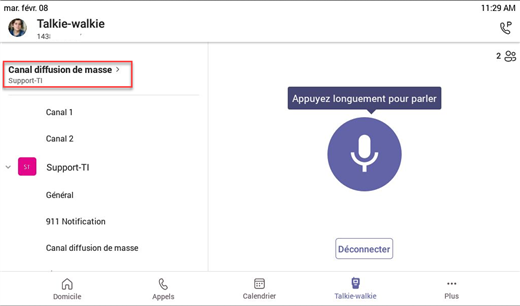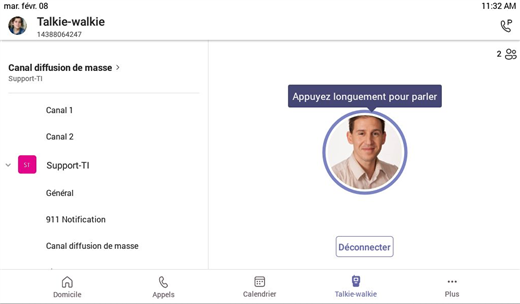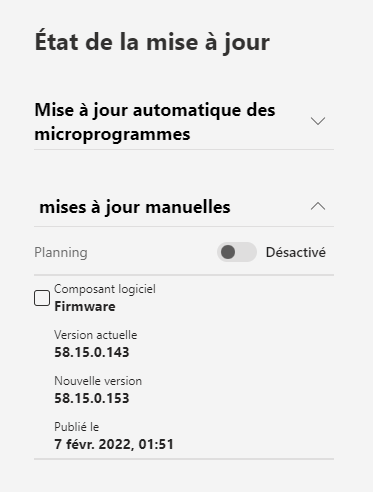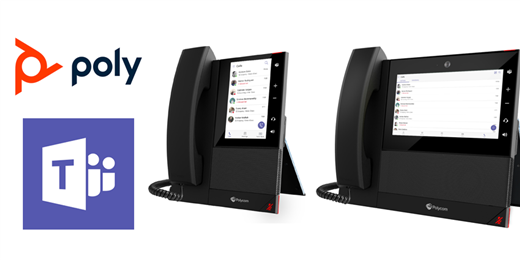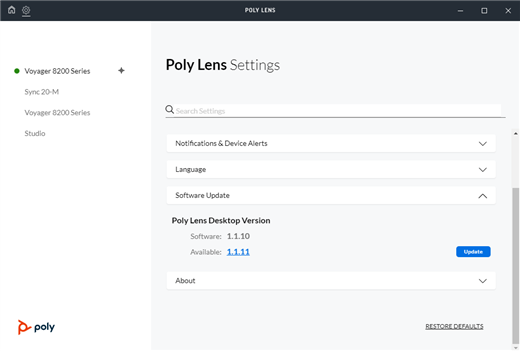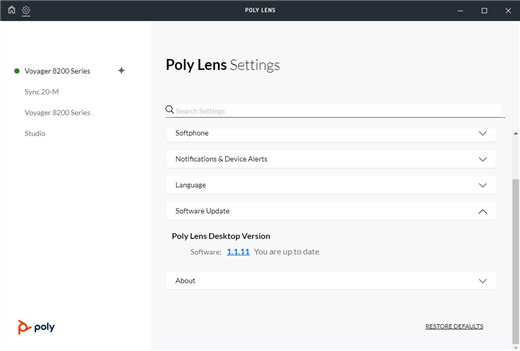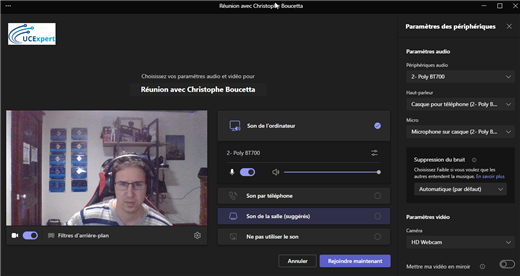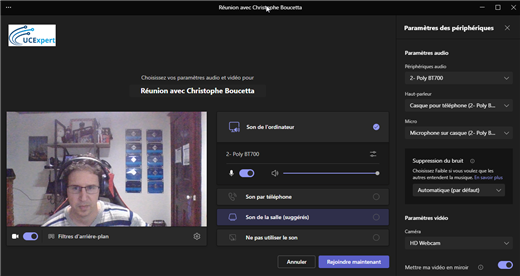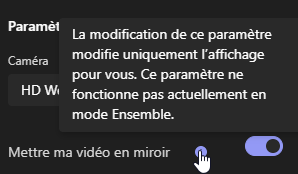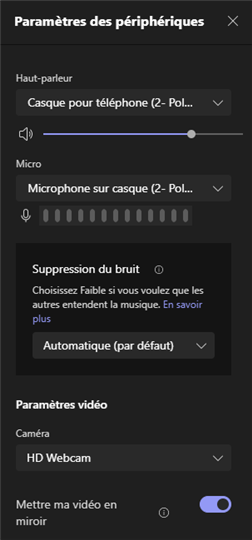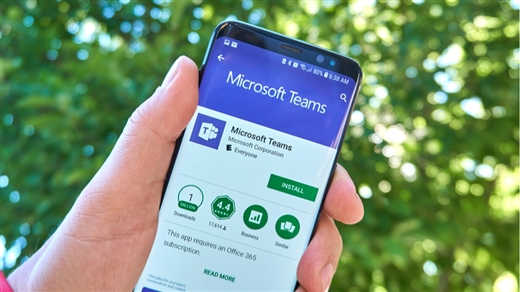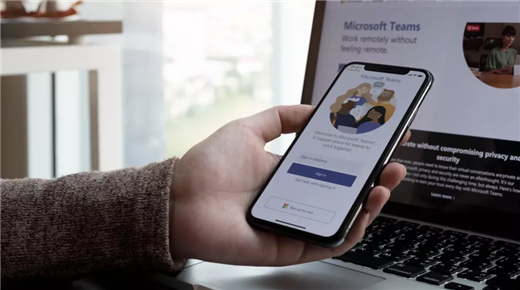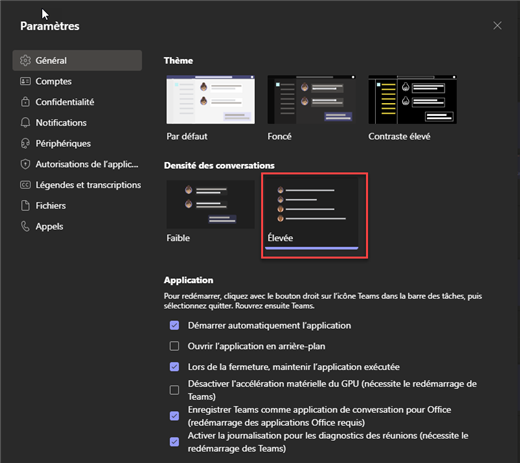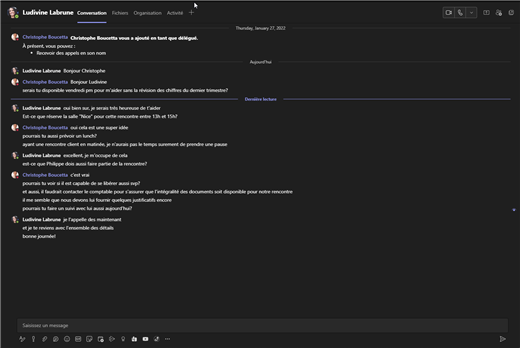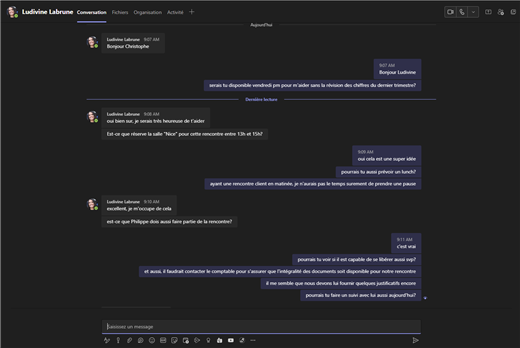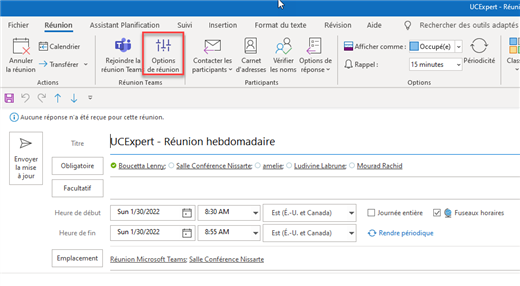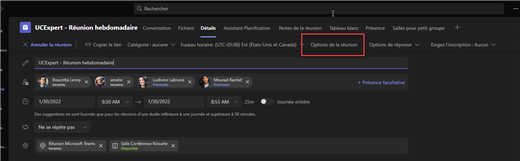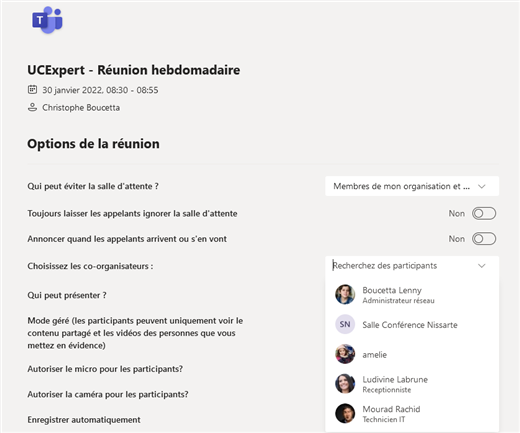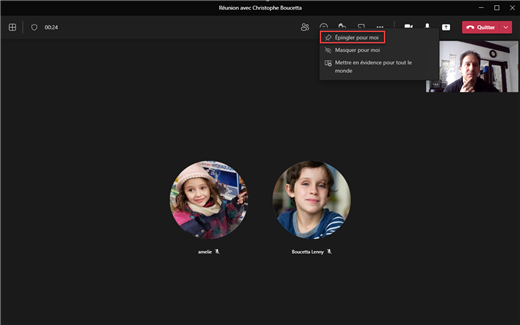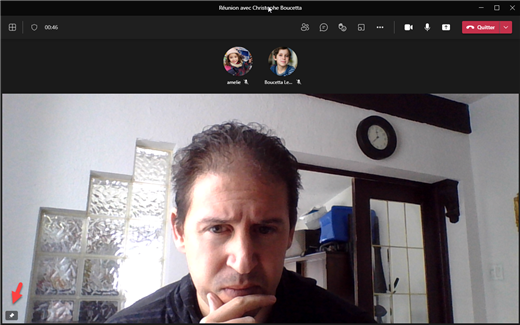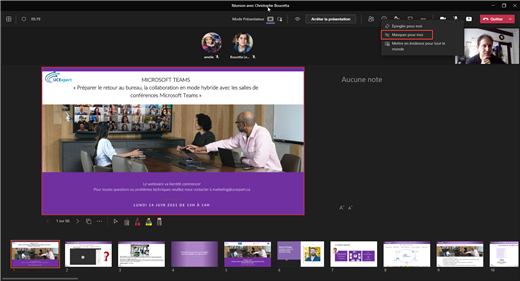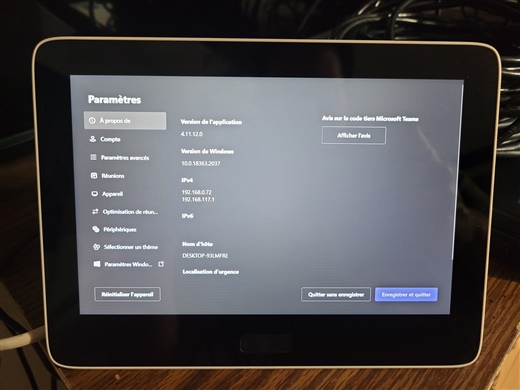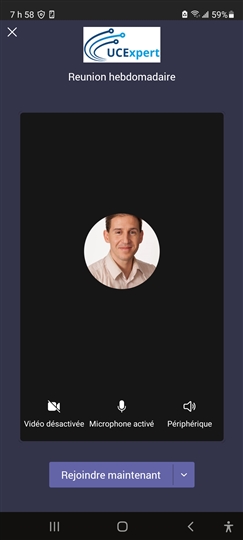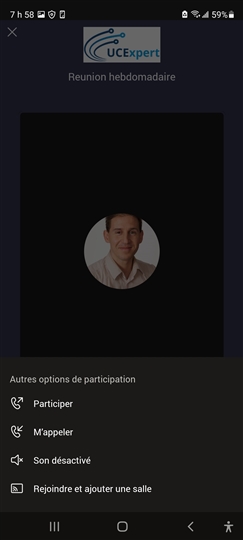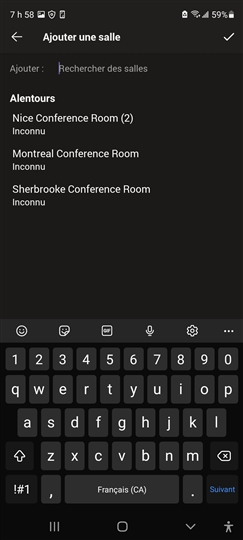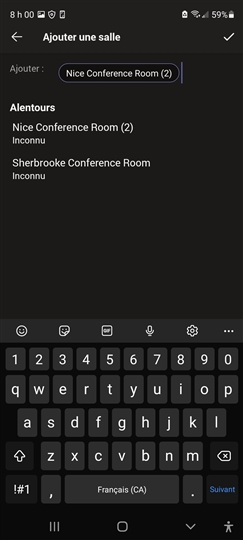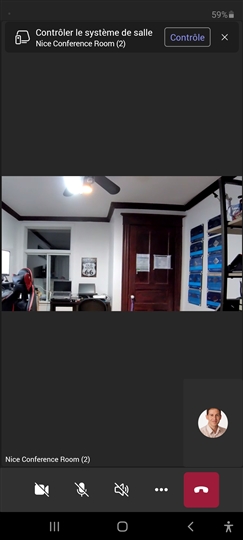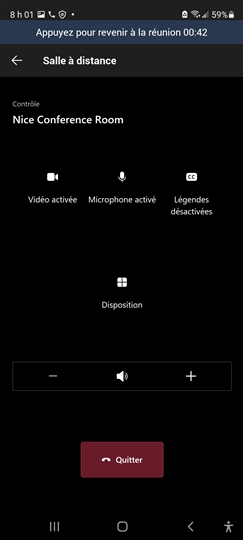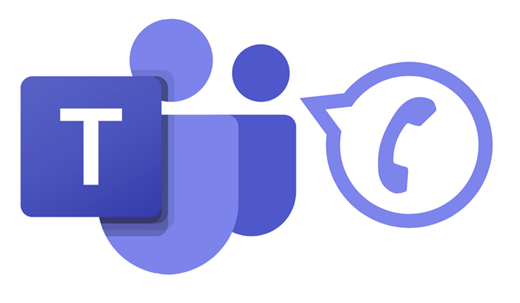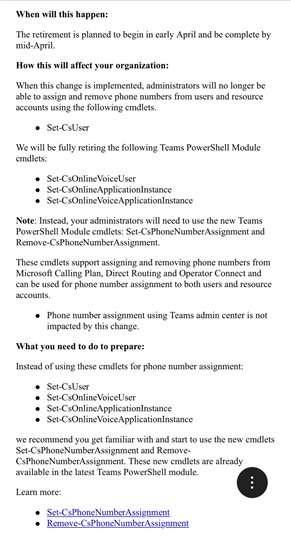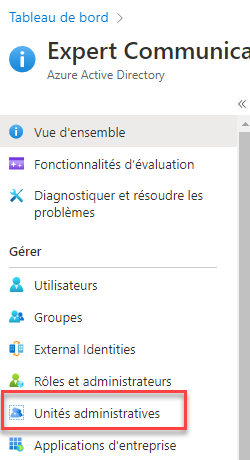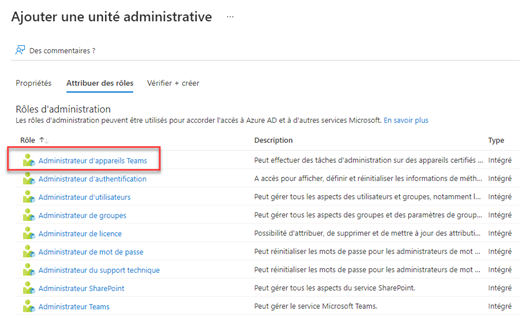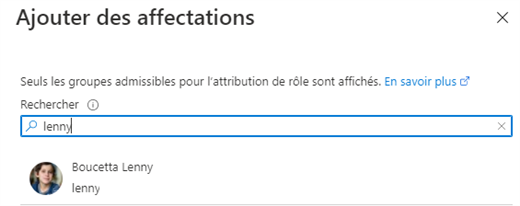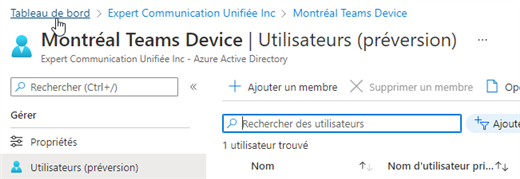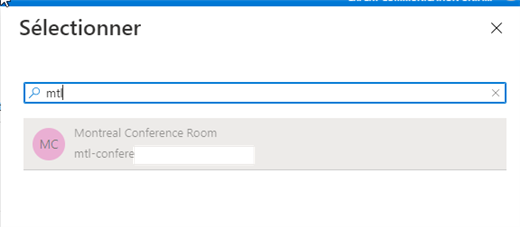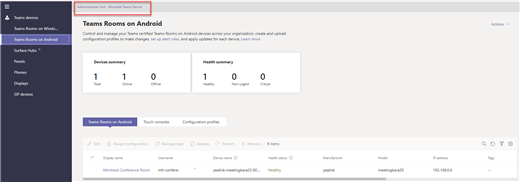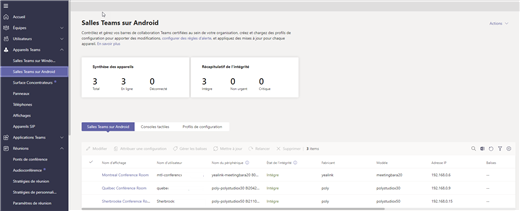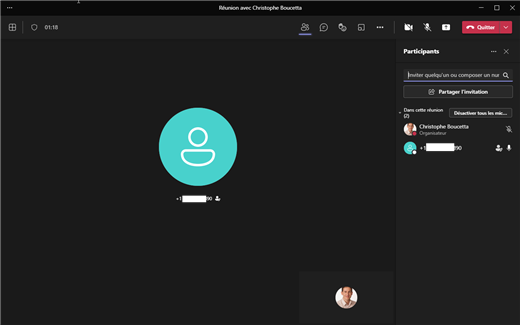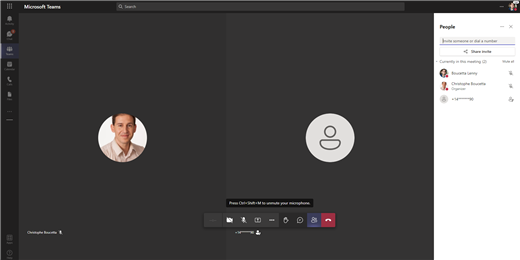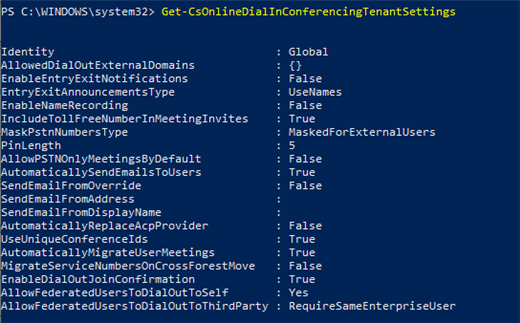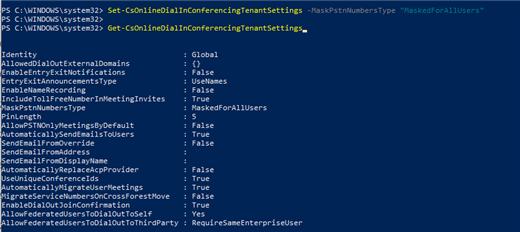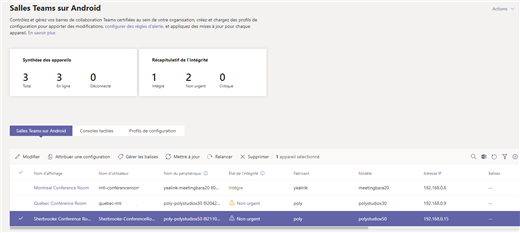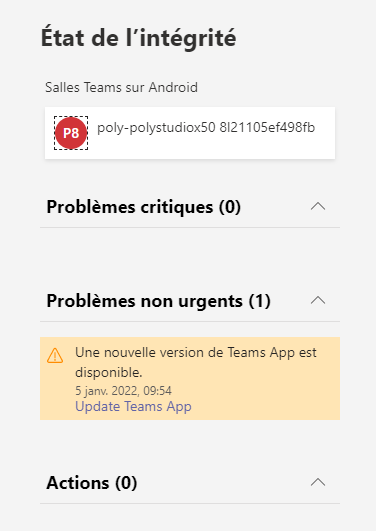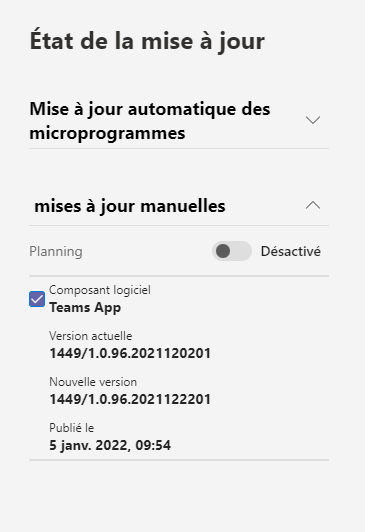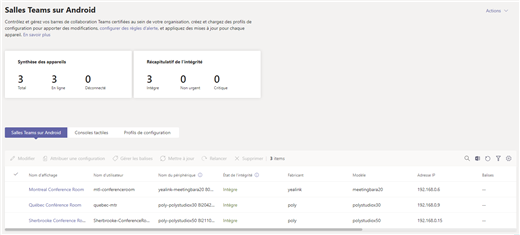Pour les heureux bénéficiaires des fonctionnalités en mode "Preview" publique avec MSTeams, Microsoft à rendu disponible de nouvelle fonctionnalité intéressantes pour les administrateurs disponible en mode preview depuis le 15 février 2022.
Comment bénéficier des fonctionnalités en mode "Preview" publique?
Un utilisateur bénéficiant du mode Preview publique dispose d'un petit icône avec la lettre P au niveau de sa photo.

Nouvelle fonctionnalité: Nouveaux emojis fluides disponibles
Microsoft à rendu disponible une nouvelle mise à jour permettant d'utiliser des emojis fluides.
Cette mise jour amène une nouvelle dimension beaucoup plus moderne dans l'usage des emojis que nous utilisons tous les jours pour agrémenter nos conversations et réactions dans le cadre des différentes formes de collaborations au travail, l'école ou la vie de tous les jours.
Ces nouveaux emojis sont désormais disponibles à partir de l'application Teams, avec la version web ou le client mobile.
Ces nouveaux emojis sont disponibles dans une conversation instantanée et dans la messagerie d'un canal.
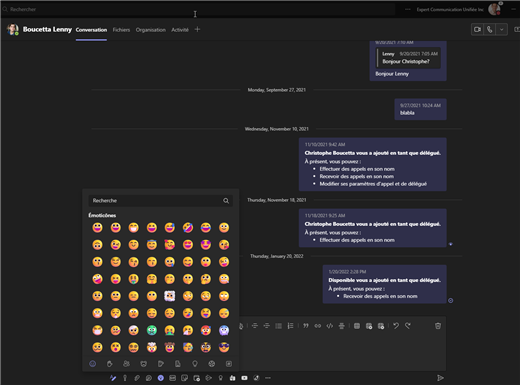
Les réactions dans les conversations instantanées, les canaux ainsi que les réunions seront automatiquement mises à jour avec le nouveau style Fluide.
Cette mise à jour concerne le rafraichissement de plus de 1800 émojis existant, un intéressant article sur ce sujet est disponible ici: https://medium.com/microsoft-design/emotionality-at-work-398182387adc
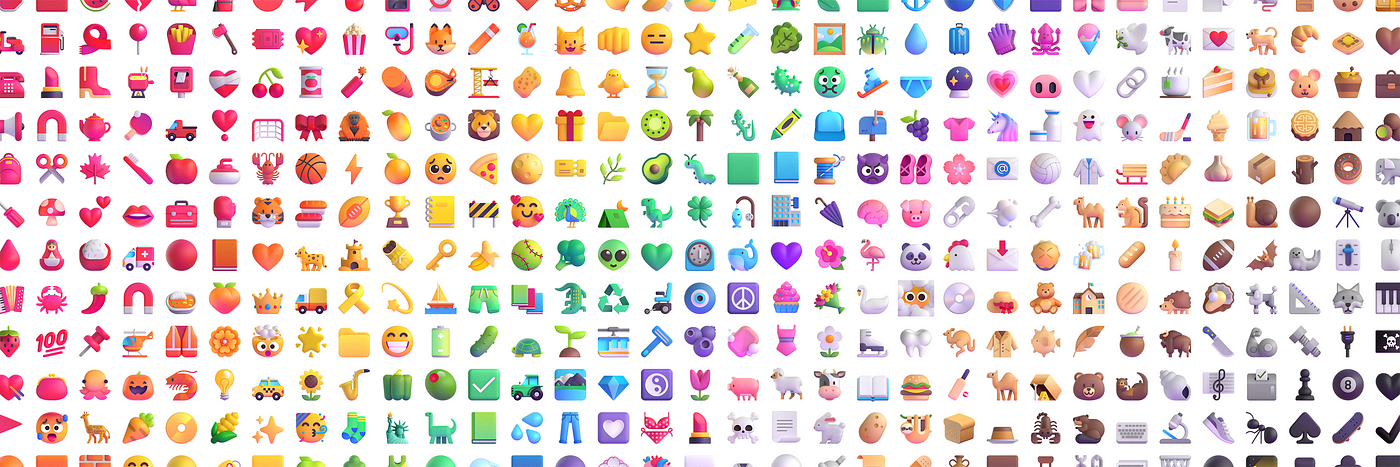
Vous pouvez obtenir de l'information surement concernant cette nouvelle capacité par ce lien: https://techcommunity.microsoft.com/t5/microsoft-teams-public-preview/now-in-public-preview-fluent-emojis/m-p/3163841